à¹à¸§à¸à¹à¸²à¸à¸±à¸ à¸à¸à¸±à¸à¸à¸´à¹à¸¨à¸©
สารบัญ:
- การแบ่งปันบน YouTube ทำงานอย่างไร
- เหตุใดจึงเปิดใช้งานโหมดเพิ่มความเป็นส่วนตัวใน YouTube
- วิธีเปิดใช้งานโหมดเพิ่มความเป็นส่วนตัวใน YouTube
- #youtube
- เพิ่มความเป็นส่วนตัว
YouTube เป็นแพลตฟอร์มการโฮสต์วิดีโอที่ใหญ่ที่สุดพร้อมด้วยฟีเจอร์มากมายที่ซ่อนอยู่ในระบบที่คนไม่กี่คนรู้ หนึ่งในนั้นคือโหมดเพิ่มความเป็นส่วนตัว

เพื่อให้เข้าใจว่ามันคืออะไรและทำไมเราต้องเปิดใช้งานเราต้องเข้าใจพื้นฐาน
การแบ่งปันบน YouTube ทำงานอย่างไร
YouTube อนุญาตให้ทุกคนแบ่งปันวิดีโอบนเว็บไซต์หรือบล็อกของพวกเขาโดยฝังวิดีโอด้วยรหัส iframe คุณเพียงแค่คัดลอกและวางรหัสแล้ววิดีโอจะปรากฏบนหน้า ผู้เข้าชมจะไม่ต้องออกจากเว็บไซต์เพื่อดู ไม่จำเป็นต้องคลิกไปที่ YouTube
ปัญหาคือแม้ว่าผู้เข้าชมจะไม่ได้ดูวิดีโอหรือโต้ตอบกับมัน แต่ YouTube ก็ยังสามารถรวบรวมและจัดเก็บข้อมูลได้ ไม่เท่ห์
สิ่งนี้ทำได้โดยใช้คุกกี้ที่วางบนเบราว์เซอร์ของผู้ใช้ทันทีที่พวกเขาโหลดหน้าเว็บที่มีวิดีโอ YouTube ฝังอยู่ในนั้น คุกกี้เหล่านี้ใช้เพื่อติดตามผู้ใช้แสดงโฆษณาที่ตรงเป้าหมาย (ขนมปังและเนยของ Google) และเพิ่มข้อมูลในโปรไฟล์ผู้ใช้ ใช่พวกเขามีโปรไฟล์กับทุกคน
เคล็ดลับเด็ด: คุณรู้หรือไม่ว่าคุณสามารถทำให้วิดีโอ YouTube แบบฝังเล่นจากจุดใดเวลาหนึ่งหรือบางเวลา เพียงเพิ่ม '? start = xx' ในรหัสด้านหลัง URL แทรกเวลาเป็นวินาทีแทน 'xx'เหตุใดจึงเปิดใช้งานโหมดเพิ่มความเป็นส่วนตัวใน YouTube
เมื่อคุณเปิดใช้งานโหมดที่ปรับปรุงความเป็นส่วนตัว YouTube จะไม่รวบรวมและจัดเก็บข้อมูลเกี่ยวกับผู้ใช้ที่เข้าชมเว็บไซต์ของคุณบนเซิร์ฟเวอร์ยกเว้นว่าพวกเขาดูวิดีโอ
ตอนนี้ Google จะรวบรวมข้อมูลเฉพาะเมื่อผู้ใช้คลิกที่ปุ่มเล่นและดูวิดีโอหรือโต้ตอบกับมันในบางพื้นที่ หากคุณออกจากวิดีโอเพียงอย่างเดียวจะไม่มีการรวบรวมข้อมูลใด ๆ
ทำไมคุณควรดูแล หากคุณไม่ทราบว่าสหภาพยุโรปเพิ่งผ่านกฎระเบียบใหม่ที่เรียกว่ากฎการคุ้มครองข้อมูลทั่วไป (GDRP) นี่คือเหตุผลว่าทำไมมันเป็นสิ่งสำคัญที่ทุกคนที่ฝังวิดีโอ YouTube ต้องเปิดใช้งานตัวเลือกโหมดเสริมความเป็นส่วนตัวก่อนที่จะทำเช่นนั้น
หลังจากการอภิปรายเกี่ยวกับความเป็นส่วนตัวและความปลอดภัยที่เกิดขึ้นฉันตัดสินใจที่จะเขียนคำแนะนำเกี่ยวกับโหมดเพิ่มความเป็นส่วนตัว โหมดนี้จะให้เกียรติความเป็นส่วนตัวของผู้ใช้เหนือสิ่งอื่นใด
วิธีเปิดใช้งานโหมดเพิ่มความเป็นส่วนตัวใน YouTube
Google ได้เล่นไพ่อย่างฉลาด พวกเขาได้รวมโหมดเพิ่มความเป็นส่วนตัว แต่ตัวเลือกถูกปิดใช้งานโดยค่าเริ่มต้น นี่คือขั้นตอนในการเปิดใช้งาน
เปิดวิดีโอที่คุณต้องการแบ่งปันในแท็บใหม่ คุณจะสังเกตเห็นปุ่มแชร์ที่คุ้นเคยด้านล่างวิดีโอ คลิกที่มัน

ตอนนี้คุณจะเห็นตัวเลือกบางอย่างเช่นชื่อคนในเครือข่ายของคุณที่คุณสามารถแชร์วิดีโอพร้อมลิงค์ที่แชร์ได้พร้อมที่จะคัดลอกและปุ่มฝัง

เมื่อคุณเลือกตัวเลือกการฝังคุณจะเห็นรหัส iframe พร้อมที่จะคัดลอกวาง

เลื่อนลงมาเล็กน้อยแล้วคุณจะพบตัวเลือกโหมดเพิ่มความเป็นส่วนตัวที่ด้านล่าง ทำเครื่องหมายที่ช่องเพื่อเปิดใช้งาน

ตอนนี้คุณพร้อมที่จะเลื่อนขึ้นและคัดลอกและวางรหัสได้ทุกที่ที่คุณต้องการ คุณสามารถมั่นใจได้ว่าข้อมูลของผู้ใช้ปลอดภัยและความเป็นส่วนตัวของพวกเขาจะได้รับการเคารพ
แต่คุณจะตรวจสอบอีกครั้งว่าคุณได้เพิ่มรหัสที่ถูกต้องได้อย่างไร คำถามที่ดี.
ยังแนะนำแนวทาง
#youtube
คลิกที่นี่เพื่อดูหน้าบทความ YouTube ของเรานี่คือรหัสเมื่อตัวเลือกโหมดเพิ่มความเป็นส่วนตัวถูกปิดใช้งาน

นี่คือลักษณะของรหัสเมื่อเปิดใช้งานตัวเลือก

สังเกตเห็นความแตกต่าง? URL มีการเปลี่ยนแปลง แทนที่จะใช้ youtube.com ตอนนี้ Google กำลังใช้ youtube-nocookie.com เมื่อคุณคิดฉันพยายามเปิดชื่อโดเมนและส่งกลับข้อผิดพลาด 404 แบบคลาสสิก
คุณสามารถใช้ข้อมูลนี้เพื่อตรวจสอบว่าไซต์ใดกำลังแบ่งปันวิดีโอ YouTube ด้วยการเปิดใช้งานโหมดปรับปรุงความเป็นส่วนตัว เพียงตรวจสอบซอร์สโค้ดและค้นหา URL nocookie
หมายเหตุ: โปรดอย่าลืมใส่ 'www' ใน URL เนื่องจากใบรับรอง SSL สำหรับโดเมนนั้นไม่ถูกต้องหากไม่มี 'www' ใน URLเพิ่มความเป็นส่วนตัว
ความเป็นส่วนตัวเป็นความกังวลที่เพิ่มขึ้น แต่ยังมีอีกหลายคนที่ไม่ทราบถึงความเสี่ยงหรือเพียงแค่ไม่รู้ว่าปลอดภัยและจัดการข้อมูลของพวกเขา เราสามารถสร้างความแตกต่างและอินเทอร์เน็ตที่ดีกว่าเฉพาะเมื่อนักพัฒนาผู้สร้างและผู้ใช้มารวมกันและดำเนินการอย่างรับผิดชอบ
ถัดไป: ต้องการทราบวิธีจัดเรียงวิดีโอ YouTube จากเก่าไปหาใหม่ที่สุดในขณะที่รับชมช่อง YouTube สุดโปรดของคุณหรือไม่ ตรวจสอบลิงค์ด้านล่าง
ทำไม Android ของ 'Kill Switch' เป็นสิ่งที่ดี

โทรศัพท์ Android รุ่นแรกของ Google, T-Mobile G1 มี "สวิทช์ฆ่า" ที่ ช่วยให้สามารถลบโปรแกรมได้อย่างห่างไกล T-Mobile ไม่ต้องการให้คุณใช้ นี่เป็นสิ่งที่ดีหรือไม่?
ทำไม Microsoft ควรหยุดการเรียกเก็บเงินสำหรับ Xbox Live

อนาคตของรายได้ออนไลน์อยู่ในรายการแบบจุลภาคและการสมัครรับข้อมูลแบบไม่ต่อเนื่องไม่ใช่ภาษีแบบเหมาจ่าย กิจกรรม
Android: ทำอย่างไร (& ทำไม) เพื่อคั่นหน้าแอพงานเป็นฟอง
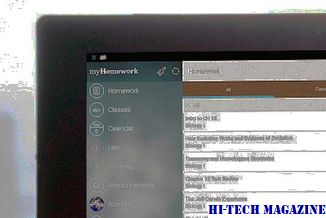
เรียนรู้วิธีคั่นหน้าแอพและงานเป็น Bubbles เพื่อความสะดวกในการทำงานมัลติทาสก์บน Android







